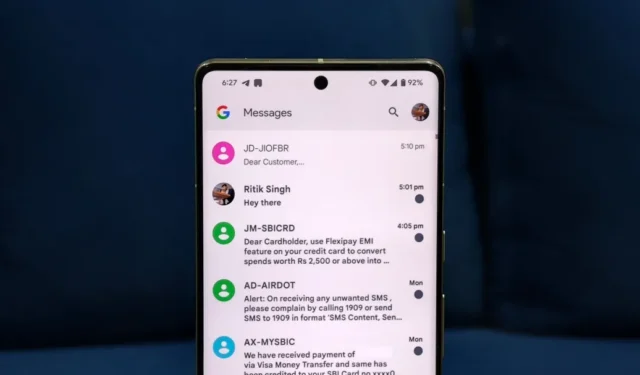
직장 메시지, 친구의 문자 메시지, 끝이 없을 것 같은 가족 그룹 채팅 사이에서 휴대폰은 끊임없이 윙윙거립니다. 앱 아이콘에는 앱을 복잡하게 만들고 주의를 산만하게 할 수 있는 성가신 배지가 있습니다. 각 채팅을 개별적으로 열어 읽음으로 표시하는 것은 피곤하기 때문에 더 빠른 방법을 알려드리겠습니다. Google 메시지와 WhatsApp, Telegram, Signal과 같은 인기 앱을 포함하여 Android 휴대전화에서 모든 메시지를 읽은 상태로 표시하는 방법은 다음과 같습니다.
Google 메시지에서 모든 메시지를 읽음으로 표시
Google 메시지는 Google Pixel, Motorola, Samsung Galaxy 휴대폰을 포함한 대부분의 Android 기기의 기본 메시지 앱입니다. 읽지 않은 대화의 경우 메시지 미리보기가 굵게 표시되고 대화 목록에서 해당 메시지 옆에 점이 표시됩니다. Google 메시지에서 모든 문자 메시지를 읽음으로 표시하는 방법은 다음과 같습니다.
1. Android에서 Google 메시지 앱을 엽니다.
2. 오른쪽 상단에 있는 프로필 사진을 탭하세요 . 이전 버전을 사용하는 경우 대신 햄버거 메뉴를 탭하세요.


모든 메시지를 읽음으로 표시하면 대화 목록의 메시지 미리보기가 더 이상 굵게 표시되지 않으며 해당 대화에 대한 알림 배지가 있는 경우 사라집니다.
Google 메시지에서 개별 메시지를 읽음으로 표시
또는 아래와 같이 개별 메시지를 Google 메시지에서 읽음으로 표시할 수 있습니다.
1. Android에서 Google 메시지 앱을 엽니다.
2. 대화를 길게 눌러 선택하세요. 원하는 경우 다른 대화를 탭하여 선택하세요.

선택한 메시지는 휴대폰에서 읽음으로 표시됩니다.
WhatsApp에서 메시지를 읽음으로 표시
WhatsApp에는 매우 깔끔한 인터페이스가 있지만 읽지 않은 메시지의 녹색 점이 모든 사람의 마음에 들지 않을 수도 있습니다. 메시지를 읽음으로 표시하려면 다음 단계를 따르세요.
1. 안드로이드에서 WhatsApp을 엽니다.
2. 읽음으로 표시하려는 대화를 길게 누릅니다. 필요한 경우 추가 대화를 탭하여 선택하세요.


읽지 않은 채팅이 너무 많으면 대신 이 방법을 사용하세요.
1. WhatsApp에서 대화를 길게 탭하여 선택하세요.
2. 그런 다음 세 개의 수직 점을 탭 하고 모두 선택을 선택합니다 .


텔레그램에서 메시지를 읽음으로 표시
텔레그램에는 각 대화에 대해 읽지 않은 메시지 수가 녹색 점으로 표시됩니다. 앱의 바쁜 인터페이스로 인해 이는 부담스러울 수 있습니다. 특히 자주 업데이트되는 채널 및 그룹에 있는 경우 더욱 그렇습니다. Telegram에서 메시지를 열지 않고 메시지를 읽음으로 표시하는 방법은 다음과 같습니다.
1. 안드로이드에서 텔레그램 앱을 실행하세요.
2. 읽음으로 표시하려는 대화를 길게 탭하여 선택하세요. 오른쪽 상단 모서리에 있는 세 개의 수직 점을 탭합니다 .


Signal Messenger에서 메시지를 읽음으로 표시
Signal은 인기 있는 Android용 메시징 앱으로 보안에 중점을 둔 것으로 알려져 있습니다. 이는 사용 가능한 가장 강력한 암호화 표준 중 하나로 간주되는 오픈 소스 신호 프로토콜을 사용합니다. 이는 귀하의 메시지가 보호되어 귀하와 수신자만 읽을 수 있음을 의미합니다.
받은 편지함을 관리하는 데 도움이 되도록 Signal은 읽지 않은 메시지 옆에 파란색 점을 표시합니다. Telegram 및 WhatsApp과 달리 아래와 같이 Signal에서는 읽지 않은 모든 대화를 읽음으로 직접 표시할 수 있습니다(각각 선택할 필요 없음).
1. 휴대폰에서 Signal 앱을 실행합니다.
2. 오른쪽 상단에 있는 세 개의 수직 점 메뉴를 탭합니다 .


Android에서 메시지를 정리하기 위한 팁
Google 메시지와 WhatsApp, Telegram, Signal과 같은 인스턴트 메시징 앱은 메시지 받은 편지함을 정리하는 데 도움이 되는 여러 가지 내장 기능을 제공합니다. 읽어:
구글 메시지
- 오래된 메시지 보관: 더 이상 필요하지 않은 메시지를 보관합니다 . 이렇게 하려면 길게 탭하여 대화를 선택한 다음 보관 버튼(오른쪽 상단)을 탭하세요.
- OTP 메시지 자동 삭제: Google 메시지 > 설정 > 메시지 구성으로 이동하여 24시간 후 OTP 자동 삭제를 켭니다 . 하루가 지나면 자동으로 OTP와 인증 코드가 삭제되어 혼란을 방지 합니다 .
- 스팸 방지 활성화: Google 메시지 > 설정 > 스팸 방지로 이동하여 활성화하세요. 이는 스팸 문자 메시지를 필터링하는 데 도움이 됩니다.
- RCS 끄기: Google 메시지에서 스팸 메시지와 광고를 받은 경우 Google 메시지 > 설정 > RCS 채팅으로 이동하여 RCS 채팅 켜기를 끄기 로 전환하세요 .
- 중요하지 않은 발신자에 대한 알림 끄기: 채팅을 열고 오른쪽 상단에 있는 세 개의 수직 점을 탭한 다음 세부 정보 > 알림을 선택합니다 . 알림을 끕니다.
- 스팸 차단 및 신고 : 스팸 보낸 사람을 영구적으로 차단하려면 채팅을 열고 오른쪽 상단에 있는 세 개의 수직 점을 탭한 다음 스팸 차단 및 신고를 선택합니다 .
WhatsApp, 텔레그램, 시그널 메신저
- 채팅 고정: 중요한 대화와 그룹을 고정하여 채팅 목록 상단에 유지하세요.
- 채팅 음소거: 주의가 산만해지지 않도록 긴급하지 않은 그룹 및 채널에 대한 알림을 음소거합니다.
- 채팅 보관: 대화를 보관하여 기본 보기에서 숨깁니다. 이러한 채팅은 나중에 ‘보관된 채팅’ 섹션에서 액세스할 수 있습니다.
- 메시지 별표: WhatsApp에서는 나중에 쉽게 참조할 수 있도록 채팅 내 중요한 메시지에 별표를 표시 할 수 있습니다. 이 기능은 Telegram 또는 Signal에서는 사용할 수 없습니다.
- 사라지는 메시지: 복잡한 메시지를 피하고 민감한 메시지를 보호하기 위해 메시지에 대한 자체 파괴 타이머를 설정합니다 .
- 읽음 확인 비활성화: 읽음 확인을 꺼서 보낸 사람이 귀하가 메시지를 본 것을 알 수 없도록 합니다. 이런 식으로, 당신이 그것을 읽을 때 그들은 ‘본’ 것을 보지 못할 것입니다.
메시지 정리하기
메시지를 표시하면 받은편지함이 정리되어 지저분한 책상보다 깨끗한 책상과 같은 특정 메시지를 더 쉽게 찾을 수 있습니다. 또한 읽지 않은 배지로 인해 주의가 산만해지는 것을 줄여줍니다. 이를 통해 이미 주소가 지정된 메시지를 다시 읽는 데 시간을 낭비하는 대신 진정으로 중요한 내용에 집중할 수 있습니다. 그러나 메시지가 중요하고 나중에 다시 참조해야 할 경우에는 읽음으로 표시하지 마세요. 대신 읽지 않은 상태로 두거나 알림을 설정하세요 .



답글 남기기